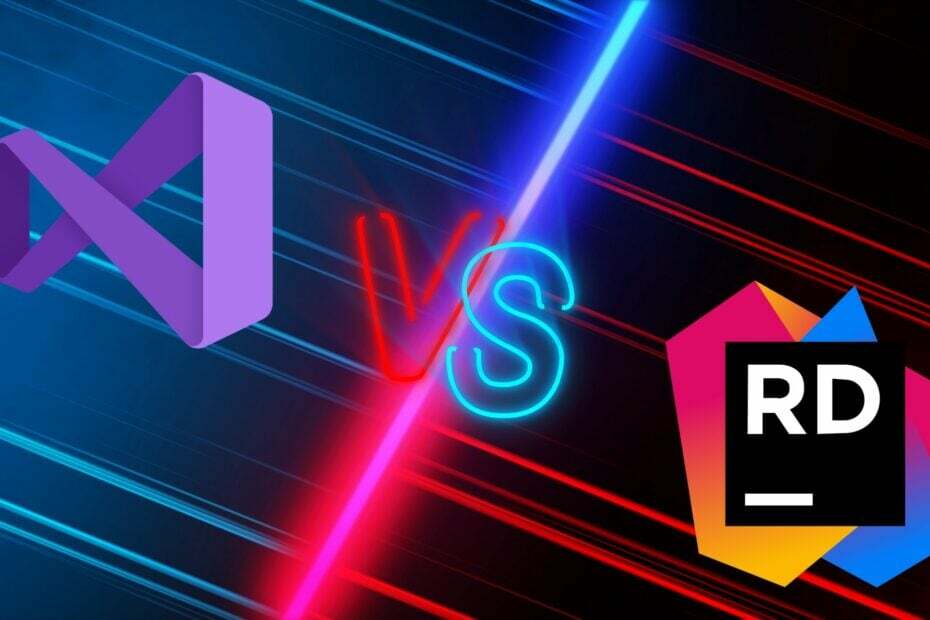- Controllare la tua illuminazione dinamica preferita diventerà sempre più facile.
- Windows 11 sta per ricevere i controlli nativi direttamente nell'app Impostazioni.
- Microsoft non ha ancora rivelato una data di rilascio precisa per questa nuova funzionalità.

Ultimamente abbiamo ricevuto molte nuove funzionalità per Windows 11, quindi c'è sicuramente un sacco di materiale da verificare se sei un appassionato di Windows.
Assicurati di scoprire cosa c'è di nuovo con il Riflettori su Windows 11, IL Audio Bluetooth LE caratteristica, o il Icona VPN nella barra delle applicazioni.
E, se sei un fan delle luci RGB ma sei rimasto deluso dal fatto che Microsoft non abbia introdotto i controlli nativi nel nuovo sistema operativo, tutto sta per cambiare.
Tieni presente che questa funzione non è ancora disponibile, ma l'azienda di Redmond si sta preparando per realizzarla.
Controlla tutta l'illuminazione direttamente dal tuo PC Windows 11
I controlli nativi del sistema operativo Windows 11 per l'illuminazione dinamica RGB potrebbero iniziare a essere distribuiti agli addetti ai lavori nei prossimi giorni.
Questa pagina delle impostazioni aiuterà a gestire l'illuminazione RGB per tastiere, mouse o controller. È stato individuato nelle build di anteprima di Windows 11, ma la funzione non funziona e richiede molto lavoro per essere abilitata.
Tieni presente che in realtà fa parte delle impostazioni di personalizzazione di Windows 11 chiamate Illuminazione, che puoi trovare nell'app Impostazioni.
Sembra che la nuova illuminazione domestica in Windows 11 non sarà solo esclusiva dei controlli RGB, in quanto potrebbe consentirti di giocare con altre funzionalità in futuro.
In effetti, l'interruttore dice che può essere attivato per utilizzare l'illuminazione dinamica su tutti i dispositivi, quindi è qualcosa che tutti dovremmo prendere in considerazione.
La verità è che Windows ha già molti strumenti di terze parti e open source per gestire RGB, che sta per Red, Green e Blue.

Se non lo sapevi già, questi tre sono i colori primari utilizzati per creare diverse tonalità di luce e aggiungere energia ed emozione alla tua esperienza con il PC, come dicono elegantemente i funzionari Microsoft.
Come sottolinea la maggior parte degli utenti, gli strumenti di terze parti sono difettosi e potrebbe essere complicato utilizzarli per gestire RGB per tutti i tuoi dispositivi.
Detto questo, utilizzando un'impostazione nativa per l'illuminazione dinamica, puoi personalizzare la tua esperienza informatica quando giochi o guardi le mosse in pochi minuti.
Naturalmente, puoi personalizzare la luce RGB direttamente dalle impostazioni e tutti gli accessori supportati verranno evidenziati nella pagina delle impostazioni.
Si noti che, mentre la maggior parte dei dispositivi dovrebbe essere compatibile con i controlli nativi, Microsoft si aspetta ancora gli sviluppatori e partner hardware per sperimentare l'integrazione e implementare driver aggiornati per supportare meglio il controllo nativo.
Il gigante della tecnologia ha anche in programma di aggiungere profili per i controlli RGB, così puoi personalizzare l'esperienza, salvarla in un profilo e usarla in un secondo momento o passare da un profilo all'altro come preferisci.
Ti terremo aggiornato su quando esattamente Microsoft prevede di fare questa mossa e rilasciare questa nuova funzionalità, quindi assicurati di controllare.
Cosa ne pensi di questa ultima iniziativa di Microsoft? Condividi le tue opinioni e pensieri con noi nella sezione commenti qui sotto.